Šiame straipsnyje mes išmokysime, kaip tai padaryti suaktyvinkite „Wifi“ iš cmd, kaulų, naudojant komandas; jei turite kokių nors problemų ir tai neleidžia normaliai suaktyvėti.
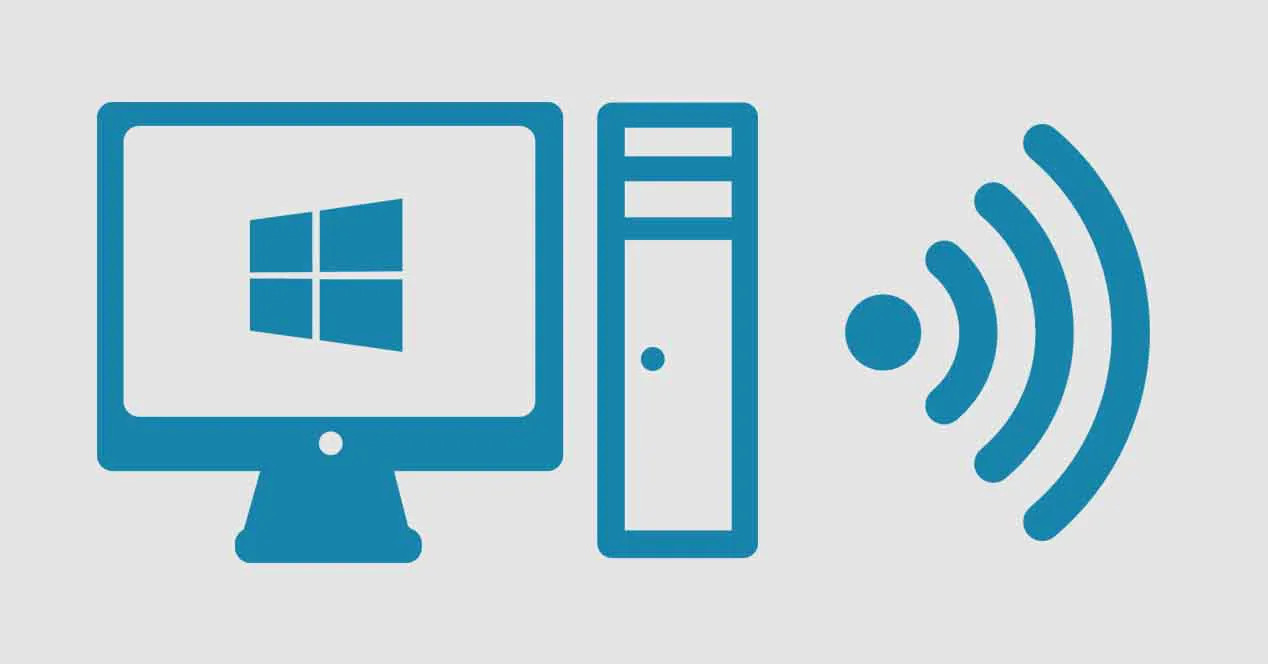
Šiame straipsnyje mes išmokysime jus, kaip suaktyvinti „Wi-Fi“ ryšį naudojant komandas
Suaktyvinkite „Wifi“ iš cmd
Daugelis elektroninės įrangos, kurią šiuo metu įsigyjame ir kuri atsiranda laikui bėgant, turi „Wi-Fi“ ryšį: mobilieji telefonai, kompiuteriai, planšetiniai kompiuteriai, televizoriai, spausdintuvai, skalbimo mašinos ir kt. Taigi beveik neįmanoma įsigyti įrenginio, kuriame nėra šios technologijos.
Kalbant apie kompiuterius ir telefonus, beveik privaloma, kad jie turėtų tokią galimybę; nes tai leis mums naudotis belaidžiu ryšiu ir palengvins mūsų darbą. Pirmosios paminėtos įrangos (kompiuterio) atveju jie gali prisijungti naudodami slaptažodį "Ethernet" arba per Wifi.
Jei dėl kokių nors priežasčių kabelio įvadas "Ethernet" jūsų kompiuteris yra sugadintas arba negalite jo suaktyvinti naudodami klaviatūros komandas; parodysime jums du variantus suaktyvinkite „Wifi“ iš cmd, tai tikrai jums labai padės ir atsikratys to galvos skausmo.
Ką mes padarysime, tai nukopijuokite pavadinimą, kurį mums pasakys „Windows“ komandų eilutė, ir mes išsaugosime jį užrašų dienoraštyje; tada mes pakeisime plėtinį, paversime jį komanda ir voila! Lengva tiesa? Jūs neprivalote būti programuotojas ekspertas, juo labiau naujokas; Mes padarysime tai kuo lengviau, kad kiekvienas galėtų tai padaryti be didesnių komplikacijų. Šie du metodai, kuriuos mes paminėsime toliau ir kuriuos, žinoma, paaiškinsime, kaip tai padaryti:
- Įjunkite ir išjunkite kompiuterio tinklo adapterį: tai jums padės aktyvuoti el wiFi arba išjunkite ją, jei jūsų kompiuteryje iškils aparatinės įrangos problema, kaip mes jums sakėme prieš kurį laiką.
- Atleiskite ir atnaujinkite savo kompiuterio IP adresą: šis metodas padės paprasčiausiai prisijungti arba atjungti ryšį prie tinklo, jei matote, kad su juo kyla problemų.
„Wifi“ aktyvinimo iš cmd metodai
Pasakę aukščiau, kaip du metodai jums padės, mes jums pasakysime žingsnis po žingsnio. Visų pirma rekomenduojame pirmiausia perskaityti visą straipsnį ir tada imtis atitinkamų veiksmų.
-
Įjungti / išjungti tinklo adapterį
Pirmas dalykas, kurį turime padaryti, yra žinoti belaidžio tinklo adapterio pavadinimą; Tiesiog, norėdami atlikti savo užduotį, atidarysime „Windows“ komandų eilutę arba cmd. Spustelėkite įrenginio paieškos variklį ir įveskite: «Cmd»(Be kabučių); Kai pasirodys parinktis, dešiniuoju pelės mygtuku spustelėkite ją ir Vykdyti kaip administratorius (Tai labai svarbu, kitaip nieko nedarysime ir nepateiksime klaidos).
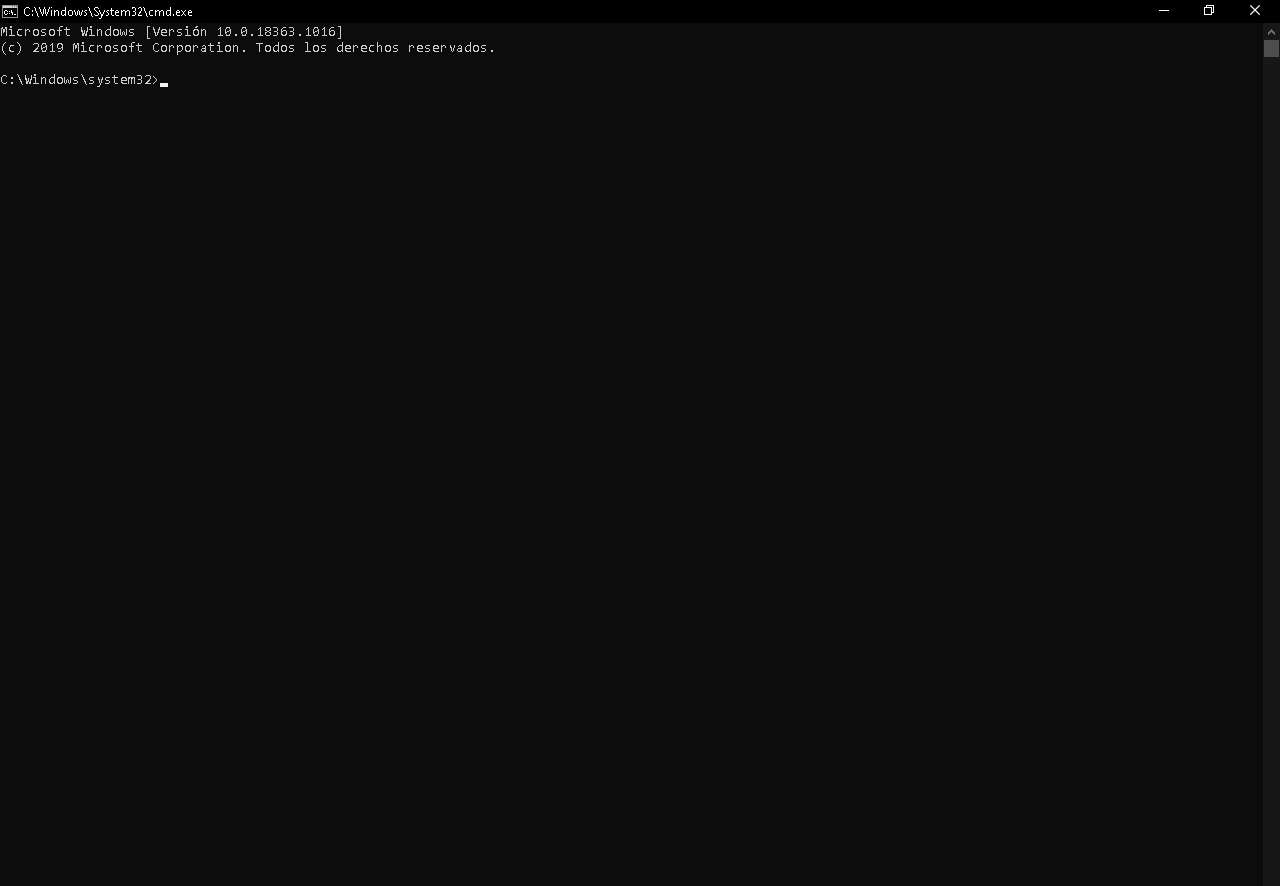
Šis langelis atitinka „Windows“ komandų eilutę, kurioje vykdysime atitinkamas komandas
Kitas žingsnis - parašysime šį kodą, kuris suteiks mums išsamią informaciją, atitinkančią visą mūsų kompiuterio tinkle esančią informaciją: būsenos, pavadinimai, tinklo tipas: «netsh sąsajos rodymo sąsaja “. Mus domins mūsų belaidžio tinklo sąsajos pavadinimas, kuris pagal nutylėjimą turi pavadinimą „Wifi“.
-
Suaktyvinkite tinklo adapterį
Kitas žingsnis suaktyvinkite „Wifi“ iš cmd, atidarys mūsų komandos užrašų tinklaraštį (jis visada bus numatytoji programa) ir ten nukopijuosime šį kodą: «netsh sąsajos rinkinio sąsaja ".," Įjungta sąsajos_pavadinimas ".
Toje vietoje, kur parašyta „Sąsajos_pavadinimas«, Ką padarysite, pakeiskite tai, kas ten parašyta, į tinklo adapterio sąsajos pavadinimą. Šiuo atveju kaip pavyzdį imame pavadinimą „Wifi“; Taigi kodas bus toks: "„netsh“ sąsajos sąsaja „Wifi“ įgalinta ».
Užrašų dienoraščio failą laikote darbalaukyje (galite tai padaryti bet kur, kur norite, bet geriau jį visada matyti, o ne paslėpti). Kitas dalykas bus pakeisti šį failą iš txt į bat (tai yra scenarijaus ar komandos tipas).
Pastarasis yra labai paprastas, tereikia ieškoti failo txt, dešiniuoju pelės mygtuku spustelėkite jį, tada kairiuoju pelės klavišu spustelėkite „Pervardyti“. Failo pavadinimo pabaigoje, kur sakoma plėtinyje, rašote „bat»Ir tada spustelėkite bet kur darbalaukyje, jis automatiškai pavers užrašų dienoraščio failą į scenarijų.
Kai nuspręsite suaktyvinti belaidį ryšį, tiesiog dukart spustelėkite tą naują failą ir jis automatiškai atliks užduotį. Kitas būdas yra tas, kad iš tos pačios komandinės eilutės rašote ankstesnį nurodytą kodą ir jis padarys tą patį, nėra skirtumo, išskyrus tai, kad turėsite atlikti daugiau veiksmų.
Jei teisingai atlikote veiksmus, iš sistemos nebus rodomas pranešimas, rodantis, kad viskas buvo patenkinta. Jei proceso metu kažkas nutiko, ta pati sistema nurodys šią klaidą.
-
Išjunkite tinklo adapterį
Norėdami tai padaryti priešingai, atlikite tuos pačius veiksmus, kurie buvo pateikti anksčiau, tačiau kodas pasikeis tik šiek tiek. Atidarykite užrašų dienoraštį ir nukopijuokite šį kodą, kuris išjungs jūsų belaidį tinklą: «„netsh“ sąsajos sąsaja „Sąsajos_pavadinimas išjungtas“.
Kaip pastebėjote, vienintelis dalykas, kuris pasikeitė nuo šio kodo, buvo įjungta (angliškai tai reiškia „įjungta“) a invalidai („Neįgalus“). Kaip ir anksčiau, pakeisite „Sąsajos_pavadinimas » savo tinklo pavadinimu, palikdami kažką panašaus: «„netsh“ sąsajos sąsaja „Wi-Fi“ išjungta ».
Atlikote šį pakeitimą, išsaugokite failą txt kartu į kitą failą, kad suaktyvintumėte, todėl turėsite juos abu kartu; vėl pakeisite šio plėtinį į bat, kaip ir padarėme su ankstesniu failu, norėdami jį paversti scenarijumi. Galite pasirinkti nukopijuoti šį kodą į cmd, kaip ir anksčiau, ir jis veiks taip pat, tai priklauso nuo jūsų.
-
Atleiskite / atnaujinkite IP adresą
Išleidimo ar atnaujinimo veiksmai bus praktiškai tokie patys kaip ir ankstesnių. Ši parinktis taip pat gali jus prijungti arba atjungti nuo „Wifi“ tinklo, naudojant IP adresą suaktyvinkite „Wifi“ iš cmd; Priešingu atveju į ankstesnę alternatyvą, kuri išjungia arba įjungia šią funkciją jūsų kompiuteryje.
-
Atleiskite IP adresą
Norėdami pasinaudoti šia galimybe, nereikės atidaryti „Windows“ komandinės eilutės, tiesiog atidarykite užrašų dienoraštį savo kompiuteryje ir nukopijuokite šį kodą ar komandą: "„Ipconfig / release“ ».
Tai iš maršrutizatoriaus „ištrins“ jūsų kompiuterio užregistruotą IP adresą, kuris atjungs jus nuo „Wi-Fi“ tinklo, prie kurio šiuo metu esate prisijungę. Įklijavę kodą pastabų tinklaraštyje, tiesiog pakeiskite plėtinį, kad galėtumėte jį paversti scenarijumi; taip pat, kaip mes jums sakėme anksčiau.
Jei norite turėti daugiau žinių apie „Wi-Fi“ tinklo apsaugą ir blokavimą, jei aptiktumėte įsibrovėlį; dėl didesnio saugumo kviečiame perskaityti: Blokuoti „Wifi“ įsibrovėlius Darykite tai teisingai!
-
Atnaujinti IP adresą
Jei norite vėl prisijungti prie „Wi-Fi“ tinklo, nuo kurio buvote atjungtas, tiesiog paleiskite scenarijų; turi būti toks kodas: «Ipconfig / atnaujinti ».
Tai vėl priskirs jūsų kompiuteriui IP adresą, kad jis galėtų prisijungti prie jūsų tinklo; scenarijus atliekamas taip pat: atidarote tinklaraščio užrašus, nukopijuojate kodą, išsaugote failą ir pakeičiate jo plėtinį į bat; tokiu būdu turėsite vykdyti komandą, kad atnaujintumėte savo kompiuterio IP.
Vienintelis šio antrojo metodo trūkumas yra tas, kad jei jūsų maršrutizatorius turi dinaminį IP (jis dažnai keičiasi), gali kilti problemų atnaujinant adresą. Galiausiai, jei nė vienas iš šių metodų jums nebuvo naudingas, tai reiškia, kad jūsų kompiuterio „Wi-Fi“ antena yra pažeista, todėl turėsite ją pataisyti arba nusipirkti naują, paliksime jums informatyvų vaizdo įrašą.
https://www.youtube.com/watch?v=uM1ULQnoHvw